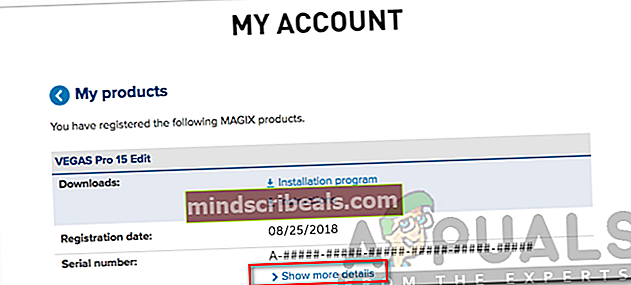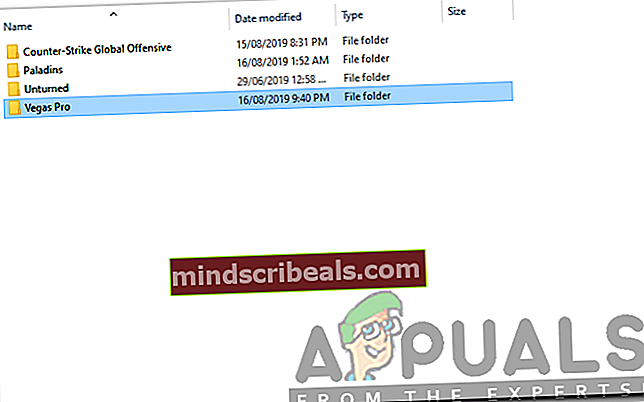Kaip ištaisyti klaidą paleidus „Vegas Pro“?
„Vegas Pro“ yra viena garsiausių vaizdo įrašų redagavimo programinės įrangos. Pirmą kartą ją sukūrė „Sony“, o dabar ji priklauso MAGIX kompanijai. Komplekte pateikiamas didelis funkcijų rinkinys, reikalingas modernaus laikotarpio redagavimui. Be to, vis daugiau funkcijų pamažu diegiamos naujesnėse programinės įrangos versijose. Deja, programoje yra keletas klaidų, kurios padės jus išvengti ir neleisti jos naudoti. Vienas iš jų yra klaidos kodas -59, nurodantis „Paleidžiant „VEGAS Pro“ įvyko klaida. Nėra licencijos naudoti šią programinę įrangą.”.

Šis klaidos pranešimas gali pasirodyti dėl kelių priežasčių, įskaitant interneto ryšį, aparatūros pakeitimą ar kartais neužbaigtą diegimą. Nepaisant to, jo sprendimai yra gana lengvi ir juos rasite žemiau. Tačiau prieš tai pakalbėkime apie klaidos pranešimo priežastis išsamiau.
Kas sukelia klaidos pranešimą „Įvyko klaida paleidus„ Vegas Pro “?
Klaidos pranešimas paprastai pasirodo paleidus programinę įrangą. Tai gali lemti šie veiksniai:
- Interneto ryšys: Klaidos pranešimas gali pasirodyti, jei esate atjungtas arba atjungtas jūsų Ethernet kabelis. Jei naudojate bandomąją programinės įrangos versiją ar ne, prieš paleisdami „Vegas Pro“ turite būti prisijungę.
- Aparatinės įrangos pakeitimas: Kartais klaidos pranešimą gali suaktyvinti neseniai atliktas aparatūros pakeitimas arba BIOS nustatymas iš naujo / atnaujinimas. Tokiu atveju turėsite išjungti programinę įrangą savo kompiuteryje ir vėl ją suaktyvinti naudodami serijos raktą.
- Nebaigtas diegimas: Kita klaidos pranešimo priežastis gali būti nebaigtas diegimas. Programinė įranga gali nepavykti pasiekti visų numatytų komponentų. Taigi, išmesdamas minėtą klaidos pranešimą.
Dabar, norėdami išspręsti problemą, turėsite po vieną įgyvendinti toliau pateiktus sprendimus. Vienas iš jų tikrai išspręs jūsų problemą. Pradėkime.
1 sprendimas: patikrinkite interneto ryšį
Prieš nuspręsdami pašalinti programinę įrangą ir ją įdiegti iš naujo, įsitikinkite, kad esate prisijungę prie interneto. Ar ne bandomosios versijos, norint paleisti programą, reikalingas interneto ryšys. Jei jūsų kompiuteris prijungtas prie interneto, pereikite prie kito sprendimo. Jei ne, dar kartą patikrinkite savo Ethernet kabelį. Taip pat galite apžvelgti, ar adapteris išjungtas.
Kai tai bus išspręsta, pabandykite dar kartą paleisti „Vegas Pro“.
2 sprendimas: vėl įjunkite „Vegas Pro“
Kai kuriais atvejais turėsite išjungti programinę įrangą ir vėl ją suaktyvinti naudodami serijos raktą. Paprastai tai atsitinka, jei neseniai atlikote aparatinės įrangos pakeitimą arba jei buvo pateiktas BIOS atnaujinimas arba atstatymas. Atlikite nurodytus veiksmus, kad išspręstumėte problemą:
- Pirmiausia prisijunkite prie savo „MAGIX“ paskyra naudodamiesi interneto naršykle.
- Eiti į Mano produktai, suraskite naudojamą „Vegas Pro“ versiją ir spustelėkite Rodyti daugiau informacijos.
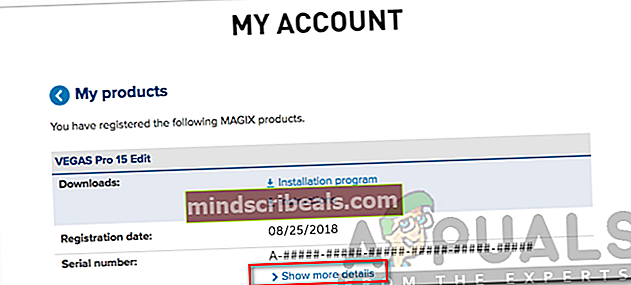
- Slinkite žemyn iki aktyvinimo ir išjunkite jį kompiuteryje, kuriame susiduriate su problema.
- Po to pašalinkite programinę įrangą iš savo sistemos.
- Atsisiųskite dar kartą iš Aktyvinimas skirtuką naršyklėje.
- Atsisiųsdami įdiekite programinę įrangą, dar kartą įdėkite savo aktyvinimo raktą.
- Pažiūrėkite, ar problema išlieka.
3 sprendimas: iš naujo įdiekite „Vegas Pro“
Jei naudojate bandomąją programinės įrangos versiją ir susiduriate su šia problema, tai gali būti dėl ne visiško įdiegimo. Tokiu atveju turėsite visiškai pašalinti „Vegas Pro“ iš savo sistemos ir tada bandyti įdiegti dar kartą. Be to, jei naudojate Steam versija programinės įrangos ir susidūrę su šia problema, galite atlikti nurodytus veiksmus, kad išspręstumėte problemą.
- Paspauskite „Windows“ raktas + R atidaryti Bėk dialogo langas.
- Įrašykite regedit ir pataikė Įveskite.
- Eik į kelią HKEY_LOCAL_MACHINE> PROGRAMINĖ ĮRANGA> Wow6432Node> „Sony Creative“ programinė įranga.
- Ištrinti visus „Vegas Pro“ įrašai.
- Vėliau atidarykite „File Explorer“ ir eikite į C: \ Program Files (x86) \ Steam \ SteamApps / common (jei ją įdiegėte kitame „Steam“ bibliotekos aplanke, eikite ten).
- Ištrinkite „Vegas Pro“ aplanką iš ten.
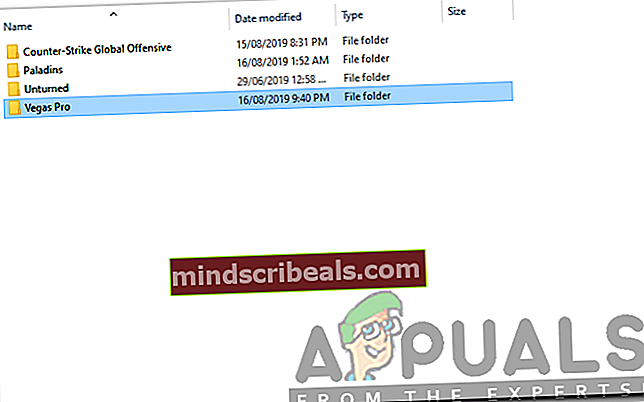
- Dar kartą atsisiųskite programinę įrangą ir įdiekite ją.
Pastaba: jei tai neleidžia ištrinti įrašų, pirmiausia gali tekti pašalinti programinę įrangą naudodami „Steam“ ir tada atlikti veiksmus. Jei pirmiausia jį pašalinsite, „Vegas Pro“ aplanką paplitęs katalogo gali nebūti, bet dvigubas tikrinimas nepadaro blogo, ar ne?